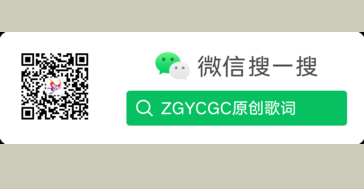罗德 NT-USB Mini USB麦克风 使用教程
05-23 admin 歌词网基地
【中国原创歌词网】 罗德 NT-USB Mini USB麦克风 使用教程 如果你有一个很好的播客创意,却没有太多音频制作经验,也没有专业
罗德 NT-USB Mini USB麦克风 使用教程
如果你有一个很好的播客创意,却没有太多音频制作经验,也没有专业的播客设备,又想参加今年的罗德播客大赛。那么,你该怎么办?不用紧张,制作高质量的播客不一定要那么复杂。你只需要提前构思好节目内容、掌握一些录制软件的基础知识,准备一台电脑、一个 USB 麦克风即可。

RØDE NT-USB Mini 就是一款播客神器,它价格适中、易于使用、音质优异,非常适合播客新手使用。当然,还有其他的播客录制方法可以给你更多的功能选择与使用的灵活性,例如使用 RØDECaster Pro 多功能播客工作台。但如果你只是想要一个易于设置、便于使用,同时音质优异的设备
什么是 NT-USB Mini ?
NT-USB Mini 是一款拥有录音棚音质的紧凑型 USB 麦克风,可直接连接电脑录音。无需音频接口即可使用,只需将随附的 USB-C 线连接笔记本电脑或者PC电脑,即可开始录音。

迷你 USB 麦克风 RØDE NT-USB Mini
罗德(RODE) NT-USB NTUSB 专业USB录音电容话筒
支持Mac OSX、Windows和ipad
¥1379.00去购买
NT-USB Mini 具有可调节的耳机输出提供监听功能,再加上零延迟监听模式,可消除录制时可能出现的声反馈(按下音量控制键即可使用此模式)。内置防喷罩可减少爆破音(即刺耳的“b”和“p”声),以及独特的磁性桌面支架,可让麦克风牢牢吸附于铁质接触面。NT-USB Mini 同样适配于 RØDE PSA-1 悬臂式支架和 DS1 桌面支架。NT-USB Mini 本身还具有一个支持 360 度旋转的机身支架,可在任何录音设备中轻松安装。
如何使用 NT-USB Mini 录制播客
要快速录制一段播客节目,最简单的方法是使用 QuickTime 播放器(Mac 使用者),或 “录音” 软件(PC 使用者)。这些程序都已预装在所有电脑上,这意味着你无需下载额外的软件。以下我们以 QuickTime 为例:
打开应用程序后,开始新建录音( “文件 (File)” > “新建录音 (New Audio Recording)” )。插入 NT-USB Mini,点击录音按钮旁边的箭头,然后将 NT-USB Mini 选择为输入设备。将耳机插入麦克风后方耳机插口,以便监听回放音频。想要在耳机中听到自己的声音,只需按下耳机音量控制键,开启零延迟监听模式。

编辑播客
学会基础的音频录制后,我们就可以进入到高品质功能的探索中,例如音频剪辑、音频处理、添加音乐与音效等。要使用这些,你需要从 QuickTime 这类基础软件晋级到数字音频工作站(简称 DAW)。不要担心很难,像 GarageBand 和 Audacity 这样的软件都是免费的,而且操作简单,还能为你提供制作播客所需的所有工具。接下来我们以 GarageBand 为例详细介绍:
首先,打开 Garageband(注意:仅在 Mac 上可用;此软件应该已在你的电脑上,但如果你删除过,可以从 App Store 重新下载)。然后新建文档( “文件 (File)” > “新建 (New)” ),接着会有提示创建一条音轨(此时,请确保将 NT-USB Mini 在此窗口中设置为输入和输出设备)点击 “创建 (Create)”。
创建页面有一个标题为 “Audio 1” 的音轨,转到 “音轨 (Track)” > “配置音轨头部 (Configure Track Header)”,然后勾选 “启用录制 (Record Enable)” 旁边的方框。点击音轨上的红色 “R” 按钮,即可开启录制。当你对麦克风说话时,可以看到音轨上有绿色的音量计在移动,这表示软件正在从 NT-USB Mini 接收音频。按下键盘上的 “R” 键,或顶部工具栏的红色录音按钮,即可开始录音。如果录制出错,你可以随时停止或恢复录制,并在之后进行编辑。
使用此类软件,你可以对播客进行精细编辑、调节音量、对音频添加效果和音频后期处理、插入音乐和音效,以及添加预录的采访和其他音频等其他操作。花点时间了解你的 DAW 和可用的编辑选项吧,一些简单的调整和修饰可能会大幅度提升播客的最终效果。

在Mac和PC端用两台NT-USB Mini录制播客
如果你的播客节目需要两人参与谈话怎么办?不用担心,你可以将两台 NT-USB Mini 连接至同一台电脑。但这可不是将两台麦克风连接至电脑,然后按下录制键这么简单。你需要完成以下几个步骤才能实现:
在 Mac 上使用两个 NT-USB Mini,你需要创建一个整合设备。首先,连接你的两个麦克风,打开 “音频 MIDI 设置 (Audio MIDI Setup)”(使用快捷搜索是查找此功能最快速的方法)。点击对话框左下角的 “+” ,选择 “创建整合设备 (Create Aggregate Device)” 。将新建的整合设备重命名为 “2x RØDE NT-USB Mini” 或类似名称,并在设备列表中将两个 RØDE NT-USB Mini 同时选中,这样就成功创建了一个整合设备。
接下来,在 GarageBand 新建空白项目,选择 “麦克风 (Microphone)” 音轨类型,点击输入部分的箭头,打开 “优选项(Preferences)” 。将 “2 x RØDE NT-USB Mini” 同时选择为输入和输出设备,关闭 “优选项” ,点击 “创建” 。
现在你已经有了一条音轨,但你还需要为第二台麦克风制作另一条音轨。点击工具栏的 “音轨 (Track)” ,然后点击 “使用重复设置新建音轨 (New Track with Duplicate Settings)” 。确定两个麦克风已经设置给各自的音轨,然后重命名两条音轨,以免混淆。
将一条音轨的输入变更为 “1 (2x RØDE NT-USB Mini)” ,再将第二条音轨的输入变更为 “2 (2x RØDE NT-USB Mini)” 。转到 “音轨(Track)” > “配置音轨头部 (Configure Track Header)” ,然后勾选 “启用录制 (Record Enable)” 旁边的方框。每条音轨均启用录制后,点击 “录制 (Record)” ,两条音轨就可以同时进行录制。
原创歌词网
站内搜索
本栏最热
-
06-29盘点华语音乐最厉害的十四位音乐制作人
-
05-19有什么好用的打谱软件?
-
05-19十大音乐类型和风格
-
05-19免费DAW音频软件工作站
-
08-22原创歌曲怎么制作及详细流程
-
07-274 种最基本的 “作曲常识” & ”入门方法“
-
07-21世界十大著名作曲大师
-
06-30浅谈编曲及和声基本知识(附100个音乐术语)
-
08-13录制声音的三种方式
-
05-19手机qq下载的音频保存在哪里
音频应用
中国原创歌词网广告
-
02-18原创歌词征集发布
-
02-16原创曲谱发布制作
-
02-06音乐-歌手-幕后发布推广
-
01-29首页右侧文字广告位招租